Hoe iPhone naar Roku te spiegelen?
Het spiegelen van een iPhone naar een laptop of computer is een geweldige manier om gamen of films op een groter scherm te ervaren. De mogelijkheid om het scherm van je iPhone op een veel grotere monitor te bekijken wordt steeds populairder. Hoewel je zeker geniet van het kijken naar films of het spelen van games op een groter scherm, kan het moeilijk zijn om een manier te vinden om je iPhone te spiegelen.
Apple heeft veel beperkingen op zijn producten, en als gevolg daarvan kan het moeilijk zijn om een mirroring-optie te vinden die voor u werkt. Als je net als de miljoenen andere Apple-gebruikers over de hele wereld bent die iPhone-mirroringopties willen verkennen waarvoor geen Apple TV nodig is, ben je niet de enige.
Dit is waar Roku komt binnen. Roku bestaat uit een reeks handige producten die om vele redenen en bij talloze gelegenheden van pas kunnen komen. Talloze gebruikers over de hele wereld hebben Roku buitengewoon handig gevonden als het gaat om het spiegelen van hun iPhone op een computer of tv.
Roku is een veilige methode om je iPhone te spiegelen. Als u tegenslagen of problemen ondervindt, kunnen deze worden opgelost zonder uw apparaat te beïnvloeden.
Het grote scala aan functies van Roku geeft Apple-gebruikers nieuwe kracht. U kunt nu genieten van een hele reeks nieuwe functies, waaronder het spiegelen van uw telefoon naar een tv-scherm. Met Roku kun je dezelfde functies ervaren als Apple TV. Roku is eenvoudig te gebruiken en maakt het spiegelen van de iPhone eenvoudiger dan ooit.
Lees verder om alles te leren over het spiegelen van je iPhone met Roku. Als je deze vaardigheid eenmaal onder de knie hebt, kun je zelfs hetzelfde doen met een iPad. Laten we beginnen!
Deel 1: Hoe een iPhone naar Roku te spiegelen met de Roku-app?
1. Zorg ervoor dat uw Roku-app up-to-date is met de nieuwste versie. Klik hiervoor op het tabblad ‘instellingen’ en vervolgens op het tabblad ‘systeem’. Selecteer ‘systeemupdate’ om te controleren of er een nieuwe versie beschikbaar is. Als dat het geval is, installeer en herstart.
2. Nadat u de nodige updates heeft uitgevoerd, selecteert u ‘instellingen’, gevolgd door het tabblad ‘systeem’. Klik op dit punt op de optie ‘Schermspiegeling inschakelen’.
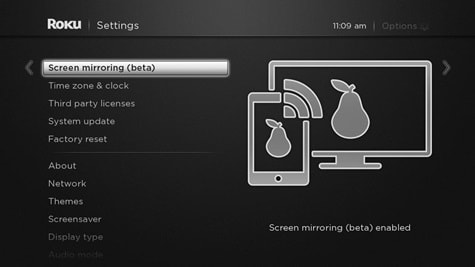
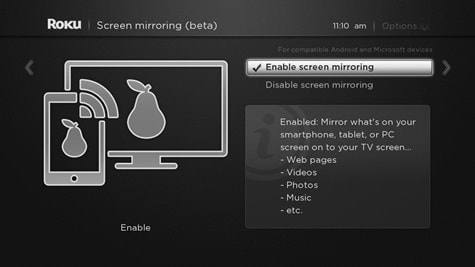
3. Op dit punt hoeft u Roku alleen maar te verbinden met hetzelfde draadloze Wi-Fi-netwerk waarmee uw telefoon is verbonden.
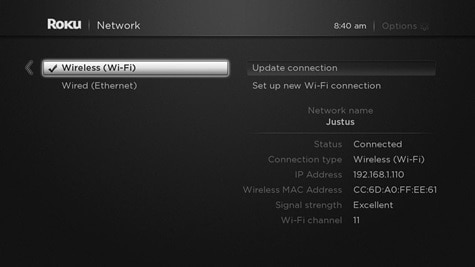
Dat is het! Het is zo eenvoudig als dit. Door deze eenvoudige stappen te volgen, heb je Roku’s spiegelfunctie ingeschakeld en ben je klaar voor de volgende stap.
Kijk ook eens naar:
- Ultieme gids voor het maken van back-ups van iPhone met/zonder iTunes
- [Opgelost] Contacten verdwenen van mijn iPhone iPad
- Top 10 beste AirPlay-luidsprekers van 2017
Deel 2: Hoe iPhone naar Roku te spiegelen met video- en tv-cast voor Roku?
Nu je de spiegelfuncties van Roku hebt ingesteld, ben je klaar om het in actie te brengen. Een van de belangrijkste redenen waarom Roku zo populair is, is het brede scala aan compatibiliteit met verschillende Apple-apparaten – je kunt deze app gebruiken met elke versie van een iPhone of iPad.
1. Zorg ervoor dat u de Roku-app correct op uw iPhone of iPad hebt geïnstalleerd. Je kunt het krijgen van hier.
2. Zodra het installatieproces is voltooid, start u de app op uw apparaat.
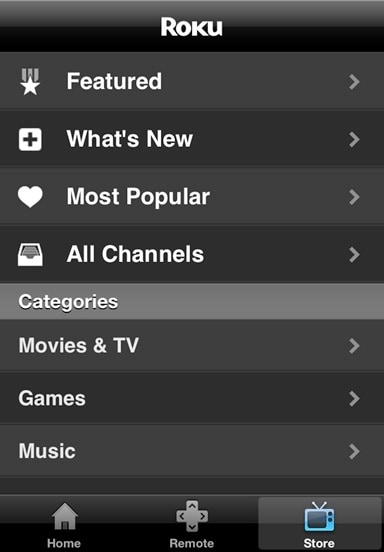
3. Als je nog geen Roku-account hebt, maak dan in dit stadium een gratis account aan. Als je al een account hebt, is het nu het moment om in te loggen. Maak in dit stadium verbinding met je tv via de app.
4. Selecteer in de werkbalk onderaan de optie ‘Spelen op Roku’.
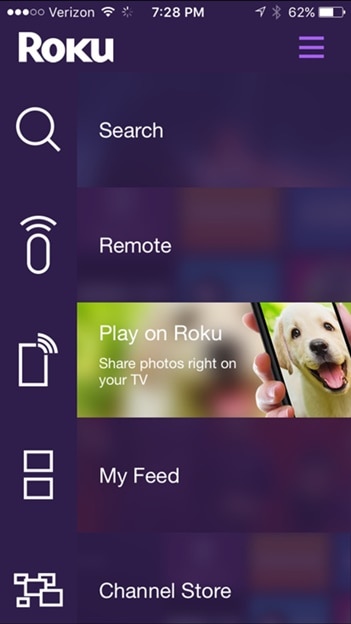
5. Kies nu de inhoud die u op een groter scherm wilt weergeven. Je kunt kiezen uit muziek, video’s en afbeeldingen. U moet het juiste formaat selecteren om uw inhoud te kunnen bekijken. Kies je bijvoorbeeld voor video, dan kun je alleen een video afspelen vanaf je telefoon.
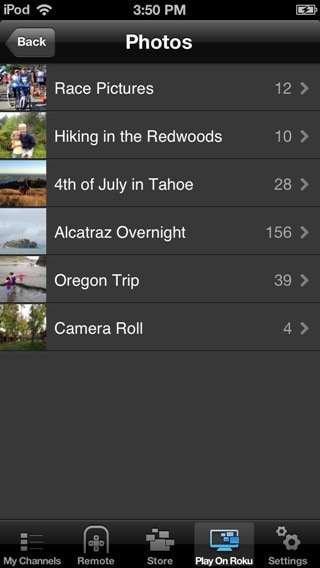
6. Op dit punt wordt de inhoud gespiegeld op uw tv-scherm en kunt u genieten van een kijkervaring op een groter scherm. Gemakkelijk!
Deel 3: Hoe los je problemen op bij het spiegelen van je iPhone naar Roku?
Nu je Roku op je apparaat hebt geïnstalleerd en je wat inhoud hebt geselecteerd om op een groter scherm te bekijken, is het tijd om achterover te leunen en te genieten. Dat gezegd hebbende, wat gebeurt er als je denkt dat je alles goed hebt gedaan en het nog steeds niet werkt? Hieronder hebben we enkele oplossingen.
Het eerste punt? Wees geduldig! Zodra u op de video op afspelen klikt, kan het enkele seconden of langer duren voordat de inhoud wordt afgespeeld. Roku is een nieuw ontwikkelde technologie en het wordt steeds sneller.
Dat gezegd hebbende, als het meer dan een minuut duurt en Roku nog steeds niet werkt, zijn hier enkele oplossingen die u kunt proberen.
1. Er kan een vertraging optreden tussen het geluid en het beeld terwijl u naar een gespiegelde video op de tv kijkt.
Het kan erg vervelend zijn om te proberen een video te bekijken wanneer het geluid niet goed is gesynchroniseerd. Als er een vertraging is tussen de audio en video op uw tv, kan dit het gevolg zijn van Roku’s zich snel ontwikkelende technologie. Omdat dit nog een nieuwe app is, treedt er soms een vertraging op. De beste manier om dit probleem op te lossen, is door de video opnieuw te starten. Zodra u opnieuw opstart, past het geluidsprobleem zich meestal aan.
2. Terwijl Roku een iPad spiegelt, stopt de video plotseling
Sommige mensen die Roku hebben gebruikt om hun iPad op hun tv te spiegelen, hebben gemeld dat de video soms gewoon stopt. De meest gebruikelijke oplossing is ervoor te zorgen dat uw iPad (of iPhone) is ingeschakeld en dat het scherm van het scherm niet in slaapstand is gegaan. Als uw beeldscherm is uitgeschakeld, stopt de spiegelfunctie automatisch. Om dit probleem te voorkomen, stelt u de weergavetijd op het scherm van uw apparaat lang genoeg in om aan uw behoeften te voldoen.
3. Het spiegelen start niet bij gebruik van een Roku iPad-spiegel.
Nogmaals, het is een veel voorkomend probleem. Zoals we eerder hebben vermeld, is Roku een nieuwe vorm van technologie en werkt het niet altijd perfect. Schakel het apparaat uit, wacht een paar minuten en probeer het opnieuw.
Roku is hard op weg een essentiële app te worden en spiegelen is slechts een van de vele functies die het biedt. Hoewel het nog niet helemaal kan tippen aan de Apple TV van topkwaliteit, is het nog steeds een van de beste keuzes die op de markt beschikbaar zijn voor Apple-gebruikers die hun iPhone of iPad op hun tv willen spiegelen. Ga ervoor!
Laatste artikels